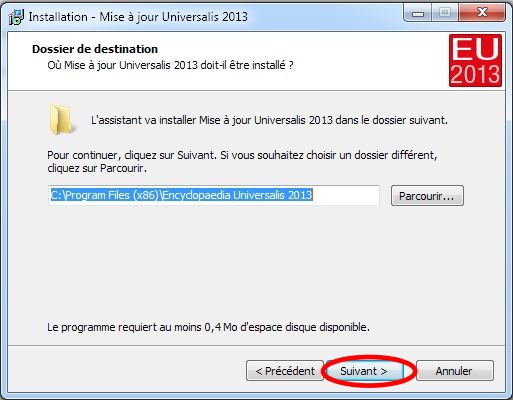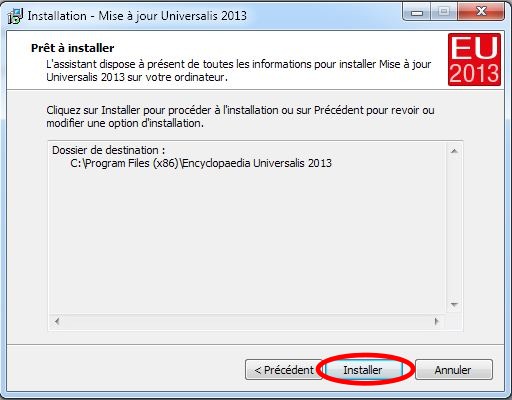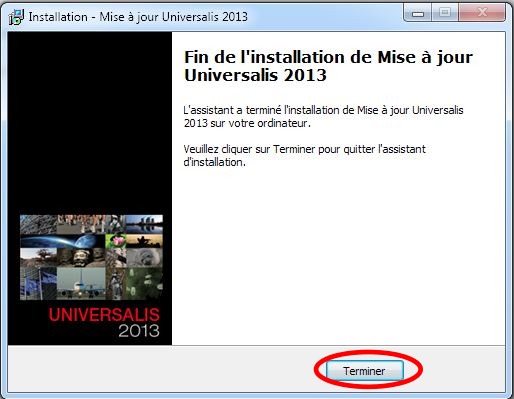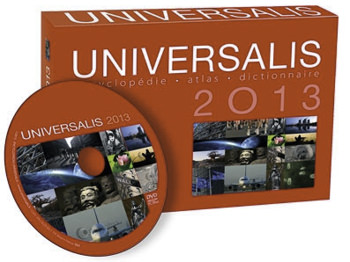
Universalis ne démarre pas ou affiche un message "Starter MFC Application a cessé de fonctionner"
Sur certaines configurations, il peut arriver que le programme UNIVERSALIS 2013 ne démarre pas. Dans ce cas, vous pourrez le plus souvent constater une alerte de ce type :

Nous vous proposons une mise à jour d’Universalis 2013 pour résoudre ce problème.
Pour installer cette mise à jour, veuillez suivre les étapes suivantes :
1. Cliquez sur le lien ci-dessous pour télécharger la mise à jour :
mise à jour Universalis 2013
(Taille : environ 480 Ko)
(Taille : environ 480 Ko)
Si vous utilisez Internet Explorer :
- Un message est affiché au bas de la fenêtre Internet Explorer, comme ci-dessous. Cliquez sur le bouton Exécuter :

- Si vous voyez un message d’avertissement comme ci-dessous, cliquez sur le bouton Actions :
- Cliquez ensuite sur le bouton Exécuter quand même :
- Installez ensuite la mise à jour en suivant les instructions, comme indiqué à l’étape 2 ci-après.
Si vous utilisez Firefox :
- Dans la fenêtre qui s’affiche, cliquez sur le bouton Enregistrer le fichier :
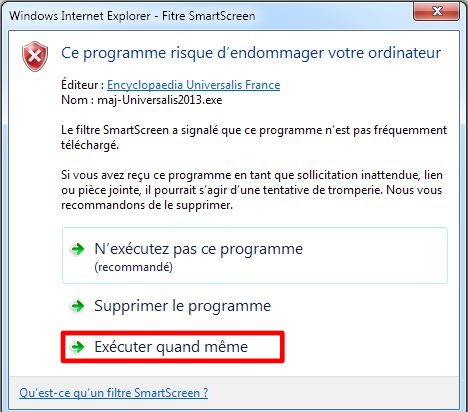
- Quelques secondes suffisent en général pour télécharger le fichier. Lorsque le téléchargement est terminé, il suffit de double-cliquer sur la ligne correspondant à maj-Universalis2013.exe dans la fenêtre de téléchargement pour installer la mise à jour.
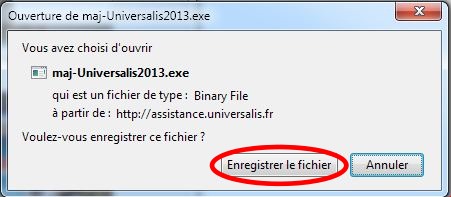
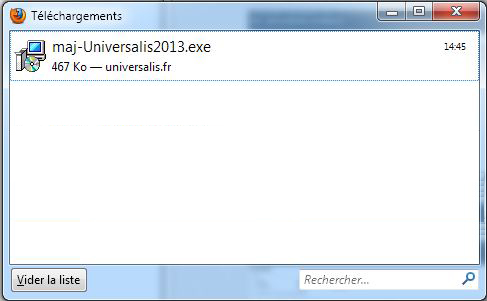
- Installez ensuite la mise à jour en suivant les instructions, comme indiqué à l’étape 2 ci-après.
Si vous utilisez Google Chrome :
- Le téléchargement apparaît au bas de la fenêtre Chrome. Lorsqu’il terminé, cliquez sur maj-Universalis2013.exe pour installer la mise à jour.
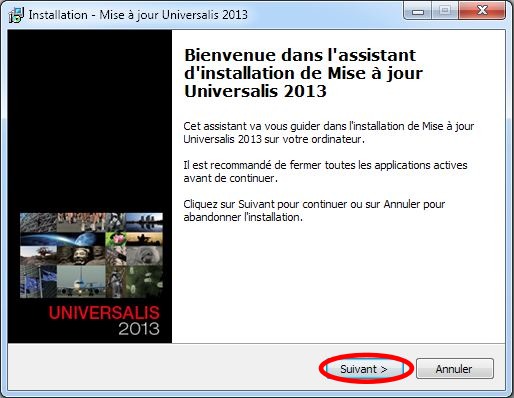
Si vous avez installé UNIVERSALIS 2013 sur un disque externe ou dans un autre dossier qui celui qui était proposé par défaut, cliquez sur le bouton Parcourir puis sélectionnez l’emplacement du dossier Encyclopaedia Universalis 2013.